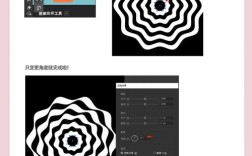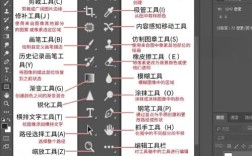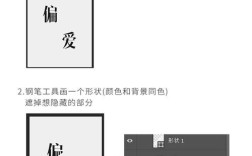在Adobe Photoshop中去除文字的角,通常指的是让文字边缘变得柔和、圆滑,或者通过其他方式消除尖锐的棱角,以达到特定的视觉效果,这一操作可以通过多种方法实现,具体取决于你想要的效果和文字的类型(如点文字、段落文字或形状文字),以下是几种常用的方法,涵盖了从简单调整到复杂创意的技巧,并附有详细的步骤说明和适用场景分析。
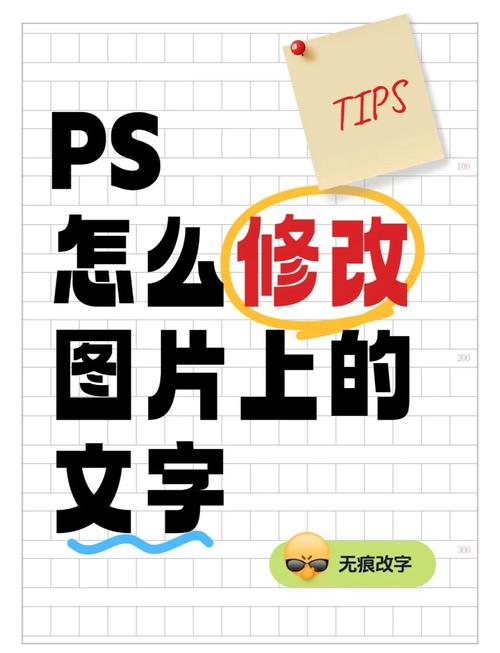
使用“变形”功能创建圆角文字
对于需要整体文字边缘圆滑的情况,Photoshop的“变形”功能是最直接的选择,这种方法特别适合制作标题、标签或需要柔和视觉元素的文字。
操作步骤:
- 输入文字:使用文字工具在画布上输入所需的文字,确保文字图层处于选中状态。
- 打开变形选项:在顶部菜单栏中选择“图层”>“文字”>“变形文字”,或直接点击选项栏中的“创建文字变形”按钮(一个带弧线的“T”图标)。
- 选择变形样式:在弹出的“变形文字”对话框中,从“样式”下拉菜单中选择“扇形”或“膨胀”等选项,这些样式可以通过调整弯曲、水平扭曲和垂直扭曲参数来使文字边缘向内或向外弯曲,从而消除尖锐的角。
- 扇形:适合创建向内收缩的圆角效果,调整“弯曲”值(建议-10%至-30%)可控制圆角程度。
- 膨胀:适合创建向外扩张的柔和效果,调整“弯曲”值(建议10%至30%)可使文字边缘圆润。
- 微调参数:通过拖动滑块或输入数值调整“弯曲”“水平扭曲”和“垂直扭曲”,实时预览效果直至满意。
- 确认应用:点击“确定”按钮,变形效果将应用于文字图层。
注意事项:此方法会改变文字的整体形状,适合大尺寸文字或艺术化设计,不适合需要保持文字可读性的场景。
通过“图层样式”添加内发光或描边模拟圆角
如果文字本身有较粗的字号或笔画,可以通过“图层样式”中的“内发光”或“描边”效果,在文字边缘添加柔和过渡,从而掩盖尖锐的角。

操作步骤:
- 双击文字图层:在图层面板中双击文字图层,打开“图层样式”对话框。
- 添加内发光:勾选“内发光”选项,设置“混合模式”为“正常”,“不透明度”为50%-100%,“颜色”与文字颜色相近或互补,调整“大小”参数(建议5-20像素,根据字号大小调整),使发光范围覆盖文字边缘的角,形成柔和过渡。
- 调整扩展和大小:在“内发光”选项中,设置“ choke”(扩展)为0%-20%,控制发光的柔和度;“大小”值越大,圆角效果越明显。
- 添加描边(可选):若需更明显的圆角效果,可同时勾选“描边”选项,设置“大小”为1-3像素,“位置”为“内部”,并选择“居中”或“外部”描边,使描边边缘自然融合。
- 确认效果:点击“确定”应用样式,文字边缘的尖锐角会被发光或描边柔化。
适用场景:适用于需要保留文字原始形状但边缘柔和的情况,如UI设计中的按钮文字或海报标题。
将文字转换为形状并使用“圆角矩形工具”修改
对于需要精确控制每个文字笔画圆角的情况,可以将文字转换为形状,再通过钢笔工具或圆角矩形工具手动调整锚点。
操作步骤:
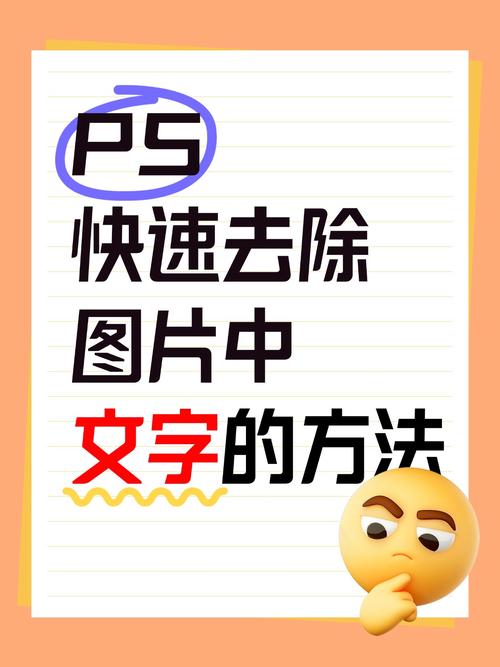
- 文字转形状:选中文字图层,右键点击选择“转换为形状”,此时文字将变为矢量路径,锚点显示在文字边缘。
- 选择直接选择工具:使用工具栏中的“直接选择工具”(白色箭头),点击文字边缘的锚点,选中需要修改的角。
- 调整锚点:拖动锚点上的控制手柄,改变曲线弧度,使尖锐角变为圆角,对于复杂笔画,可添加或删除锚点以优化形状。
- 使用圆角矩形工具替换直角:若文字中有矩形笔画(如“口”“日”等),可使用“圆角矩形工具”绘制一个圆角矩形,覆盖在直角部分,通过调整“半径”参数控制圆角大小,然后合并形状图层。
- 栅格化图层(可选):若需进一步应用滤镜或效果,可右键点击形状图层选择“栅格化图层”,将其转换为位图图像。
技巧:按住“Alt”键拖动锚点可单独调整一侧的控制手柄,避免影响相邻曲线。
使用“高斯模糊”和“阈值”创建像素化圆角文字
这种方法适合制作复古或像素风格的圆角文字,通过模糊和阈值处理将文字边缘的硬角转化为柔和的像素点。
操作步骤:
- 输入并栅格化文字:输入文字后,右键点击文字图层选择“栅格化文字”,将其转换为位图图像。
- 应用高斯模糊:选择“滤镜”>“模糊”>“高斯模糊”,设置半径为1-3像素,使文字边缘轻微模糊。
- 调整阈值:选择“图像”>“调整”>“阈值”,拖动滑块直至文字边缘的模糊区域转化为柔和的像素过渡,消除锐利感。
- 优化细节:使用画笔工具或橡皮擦工具手动修复边缘,确保圆角效果自然。
适用场景:适用于低分辨率设计或艺术化像素风格作品,不适合高清印刷需求。
通过“蒙版”和“画笔工具”局部柔化文字角
若只需柔化文字的特定部分(如个别字母的角),可使用图层蒙版和柔边画笔工具进行局部处理。
操作步骤:
- 添加图层蒙版:选中文字图层,点击图层面板下方的“添加图层蒙版”按钮,为文字添加蒙版。
- 选择柔边画笔工具:设置前景色为黑色,选择柔边画笔,调整大小(覆盖需柔化的角)和不透明度(30%-50%)。
- 涂抹边缘:在蒙版上涂抹文字的尖锐角,黑色画笔会隐藏部分文字边缘,通过降低不透明度逐步柔化,避免生硬过渡。
- 叠加模糊效果(可选):若需更柔和的效果,可对蒙版应用“高斯模糊”(滤镜>模糊>高斯模糊),半径为0.5-1像素。
优势:此方法非破坏性编辑,可随时调整画笔大小和不透明度,灵活控制柔化范围。
方法对比与选择建议
下表总结了上述方法的适用场景和优缺点,帮助你快速选择合适的技巧:
| 方法 | 适用场景 | 优点 | 缺点 |
|---|---|---|---|
| 文字变形 | 、整体圆角文字 | 操作简单,效果直观 | 会改变文字原始形状,可能影响可读性 |
| 图层样式(内发光/描边) | UI按钮文字、海报标题 | 非破坏性编辑,保留文字形状 | 圆角效果依赖字号,小文字效果不明显 |
| 文字转形状手动调整 | 精确控制笔画圆角、矢量设计 | 可定制性强,适合复杂文字 | 操作繁琐,需要耐心调整锚点 |
| 高斯模糊+阈值 | 像素风格、复古设计 | 创意性强,独特视觉效果 | 分辨率要求低,不适合高清输出 |
| 蒙版+画笔局部柔化 | 修复个别文字角、非破坏性调整 | 灵活控制,不影响其他部分 | 需要手动操作,细节处理较耗时 |
相关问答FAQs
Q1:为什么使用“文字变形”后文字变得模糊?如何解决?
A:变形后的文字模糊通常是因为Photoshop在处理矢量变形时自动应用了抗锯齿效果,解决方法:在变形前,确保文字图层未进行栅格化;变形后,若需锐化文字,可尝试“滤镜”>“锐化”>“USM锐化”,适当调整“数量”和“半径”参数(如数量50%,半径1像素),或通过“图像”>“调整”>“曲线”微调对比度。
Q2:如何将文字的所有角统一调整为相同大小的圆角?
A:对于简单文字(如单个字母或几何形状文字),可通过“文字转形状”后,使用“直接选择工具”选中所有锚点,统一调整控制手柄长度;对于复杂文字,建议先使用“文字变形”中的“扇形”或“膨胀”预设,再通过“图层样式”的“内发光”补充细节,确保整体圆角一致,若需精确控制,可结合钢笔工具手动绘制圆角路径,再通过“路径”面板转换为选区并填充文字颜色。